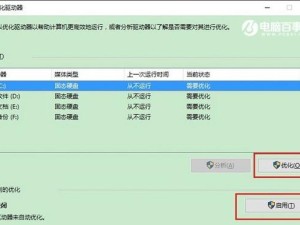近年来,随着技术的不断发展,越来越多的用户选择使用U盘来安装操作系统。本文将以联想笔记本电脑为例,详细介绍如何使用U盘来安装系统,并提供一些注意事项,帮助读者顺利完成安装过程。

准备工作:选择合适的U盘
在进行系统安装之前,首先要确保选择一款适合的U盘。关键是要选择容量大于8GB的U盘,同时确保其稳定性和读写速度。
下载系统镜像文件
在安装系统之前,需要先从官方网站或其他可靠渠道下载操作系统的镜像文件。一般来说,官方网站会提供各种版本的系统供用户选择。
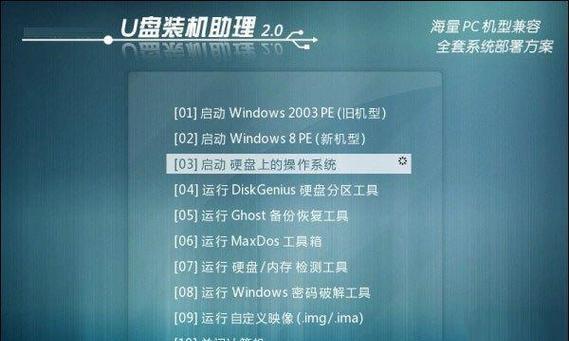
格式化U盘
将U盘插入电脑后,需要先对其进行格式化操作。打开"我的电脑",找到对应的U盘驱动器,右键点击选择"格式化",然后按照提示进行操作即可。
创建可引导的U盘
创建可引导的U盘是安装系统的关键步骤之一。可以使用第三方工具,如Rufus或UltraISO等,在U盘中创建可引导的系统安装文件。
设置BIOS启动顺序
在开始安装系统之前,需要先进入电脑的BIOS设置界面,将启动顺序设置为从U盘启动。一般来说,开机时按下F2或者Del键可以进入BIOS设置界面。
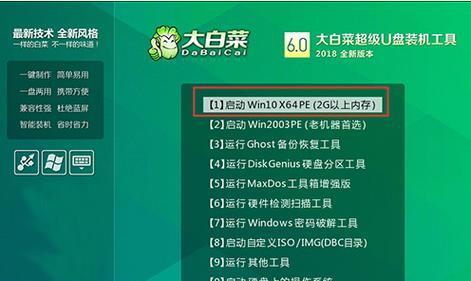
重启电脑并安装系统
保存BIOS设置后,重新启动电脑。此时,电脑会从U盘中启动,并进入系统安装界面。按照提示进行操作,选择安装系统的版本和目标磁盘,然后等待安装完成。
系统安装完成后的设置
系统安装完成后,电脑会自动重启。此时,需要按照提示进行一些基本设置,如语言、时区、用户名等。
更新系统和驱动程序
系统安装完成后,建议立即进行系统更新和安装相应的驱动程序。通过更新系统和驱动程序,可以提升电脑的性能和稳定性。
安装常用软件
系统和驱动程序更新完毕后,可以开始安装一些常用的软件,如浏览器、办公软件等。这样就可以更好地满足个人的日常使用需求。
备份重要数据
在安装系统之前,建议提前备份重要的数据。虽然安装过程中一般不会造成数据丢失,但预防万一是明智之举。
注意U盘的插拔操作
在安装系统时,需要多次插拔U盘。务必在操作前将电脑关机,避免U盘插拔时对数据造成损坏。
注意电脑的电量
在安装系统过程中,建议保持电脑充足的电量。如果电脑电量不足,可能导致安装中断,进而影响系统的完整性。
及时清理垃圾文件
在系统安装完成后,可以使用系统自带的磁盘清理工具或第三方软件对系统进行清理,删除一些无用的垃圾文件,以提升系统的运行速度。
定期更新系统
安装好系统后,定期更新操作系统是非常重要的。这样可以及时获取安全补丁和新功能,提升系统的稳定性和安全性。
通过本文的介绍,我们详细了解了如何使用U盘来安装系统。在安装过程中,要注意选择合适的U盘和下载官方镜像文件,同时遵循正确的步骤和注意事项。安装完成后,及时更新系统和驱动程序,并定期清理垃圾文件。希望这些内容能够帮助到需要安装系统的读者,顺利完成安装过程,享受流畅的电脑使用体验。